Настройка процесса импорта и экспорта
Azure DevOps Services | Azure DevOps Server 2022 — Azure DevOps Server 2019
Внимание
Для локальной модели процесса XML можно использовать witadmin для перечисления, импорта, экспорта и изменения процесса для проекта. Для моделей процессов наследуемого и размещенного XML можно использовать только witadmin для перечисления и экспорта сведений о процессе. Общие сведения о моделях процессов и поддерживаемых функциях см. в разделе "Настройка процесса отслеживания работы".
Вы настраиваете конфигурацию процесса для изменения отображения средств гибкой работы веб-портала. Для нескольких дополнительных средств требуется сопоставить состояния рабочего процесса с сопоставлениями метаданных.
Примечание.
При получении сообщения об ошибке TF400917 произошла недопустимая конфигурация. Повторно импортируйте файл конфигурации процесса в проект с помощью witadmin importprocessconfig. Вы получите сообщения, необходимые для устранения ошибки.
Чтобы управлять конфигурацией процесса для проекта, используйте witadmin средство командной строки для экспорта и импорта XML-файла определения конфигурации процесса. Дополнительные сведения о конфигурации процесса см. в разделе ProcessConfiguration.
exportprocessconfig: экспортирует определение конфигурации процесса в XML-файл или окно командной строки.importprocessconfig: импортирует XML-файл определения конфигурации процесса.
Запуск средства командной witadmin строки
Чтобы запустить программу командной witadmin строки, откройте окно командной строки, в котором установлена Visual Studio. Средство witadmin командной строки устанавливает любую версию Visual Studio. Вы можете получить доступ к этому средству, установив бесплатную версию Visual Studio Community или Visual Studio Team Explorer.
Примечание.
Чтобы подключиться к Azure DevOps Services, рекомендуется использовать последнюю версию Visual Studio или Visual Studio Community.
Примечание.
Чтобы подключиться к локальному серверу, рекомендуется использовать ту же или более позднюю версию Visual Studio, что и сервер Azure DevOps. Например, если вы подключаетесь к Azure DevOps Server 2019, подключитесь к проекту из версии Visual Studio 2019.
Для Visual Studio 2022
%programfiles(x86)%\Microsoft Visual Studio\2022\Community\Common7\IDE\CommonExtensions\Microsoft\TeamFoundation\Team Explorer
или Professional Enterprise вместо нее в зависимости от установленной Communityверсии.
Для Visual Studio 2019
%programfiles(x86)%\Microsoft Visual Studio\2019\Community\Common7\IDE\CommonExtensions\Microsoft\TeamFoundation\Team Explorer
или Professional Enterprise вместо нее в зависимости от установленной Communityверсии.
для Visual Studio 2017;
%programfiles(x86)%\Microsoft Visual Studio\2017\Enterprise\Common7\IDE\CommonExtensions\Microsoft\TeamFoundation\Team Explorer
или TeamExplorer Professional вместо нее в зависимости от установленной Enterpriseверсии.
В 32-разрядном выпуске Windows замените %programfiles(x86)% %programfiles%. Вы можете установить Visual Studio Community (который предоставляет доступ к Team Explorer) или Visual Studio Team Explorer 2017 бесплатно.
Совет
С помощью witadmin можно импортировать и экспортировать файлы определений. Другие средства, которые можно использовать, включают редактор процессов (требуется, чтобы вы установили версию Visual Studio). Установите редактор шаблона процесса из Visual Studio Marketplace.
Необходимые компоненты
- Для экспорта определений конфигурации процесса необходимо быть допустимым пользователем проекта или коллекции.
- Чтобы импортировать определения конфигурации процесса, необходимо быть членом следующих групп безопасности: администраторы Team Foundation или администраторы проектов.
Дополнительные сведения см. в разделе "Изменение разрешений на уровне коллекции проектов".
Синтаксис
witadmin exportprocessconfig /collection:CollectionURL /p:ProjectName [/f:FileName] [/e:encoding]
witadmin importprocessconfig /collection:CollectionURL [/p:ProjectName] /f:FileName [/e:encoding] [/v]
Параметры
Параметр
Description
/collection:CollectionURLx
Задает универсальный код ресурса (URI) коллекции проектов. Например:
Локальный формат Azure DevOps: http://ServerName:Port/VirtualDirectoryName/CollectionName
Если виртуальный каталог не используется, формат универсального кода ресурса (URI) имеет следующий вид: http://ServerName:Port/CollectionName
/p:ProjectName
Обязательный. Указывает проект, для которого требуется экспортировать или импортировать конфигурацию процесса. Этот проект должен быть определен в коллекции, указанной с помощью параметра /collection. При указании /v параметра не требуется указывать проект.
/f**:FileName
Путь и имя XML-файла определения для конфигурации процесса для экспорта или импорта.
Примечание.
Если клиентский компьютер работает под управлением Windows Vista, возможно, у вас нет разрешений на определенные папки. Если вы пытаетесь экспортировать глобальный список в расположение, где у вас нет разрешений, технология виртуализации реестра автоматически перенаправляет экспортируемый файл и сохраняет его в виртуальном хранилище. Дополнительные сведения см. на странице виртуализации реестра на веб-сайте Майкрософт. Чтобы избежать этого перенаправления, вы можете экспортировать файл в расположение, в котором у вас есть разрешения.
/e:Encoding
Необязательно. Имя формата кодирования платформа .NET Framework 2.0. Указанная кодировка будет использоваться для экспорта или импорта XML-данных. Например, /e utf-7 задает кодировку Юникода (UTF-7). Если этот параметр опущен, witadmin пытается обнаружить кодировку и использовать UTF-8, если обнаружение завершается ошибкой.
/v
Необязательно. Проверяет XML-файл, определяющий конфигурацию процесса, но не импортирует файл определения.
/? или help
Отображает справку о команде в окне командной строки.
Замечания
Установка последней версии Azure DevOps обновляет существующие проекты. Если вы обновляете обновленный проект, см. статью "Настройка компонентов после обновления".
Если после обновления возникли проблемы с доступом к существующим планам тестирования или наборам тестов, ознакомьтесь с обновлениями вручную для поддержки управления тестами.
Примеры
Следующие значения применяются в каждом примере:
- URL-адрес коллекции:
http://AdventureWorksServer:8080/tfs/DefaultCollection - Проект:
Contoso - Номер порта для веб-сайта сервера:
8080
Добавление поля на панель быстрого добавления
Вы можете добавить поля для любой панели быстрого добавления. Например, в следующем примере добавляется значение бизнеса на панель невыполненной работы продукта.
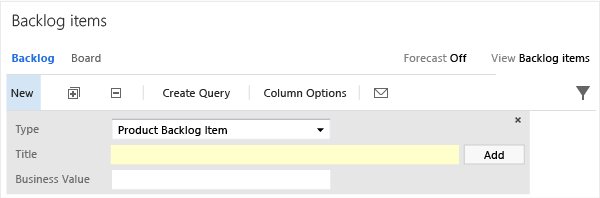
На панели отображаются только поля, включенные в FIELDS раздел определения WIT для выбранного WIT. Например, если выбрать ошибку WIT, отображается только название, так как значение бизнеса не определено для ошибок. Чтобы добавить еще один WIT на панель, добавьте его в категорию "Требования". См. раздел "Добавление типа рабочего элемента" в невыполненную работу и доску.
Если у вас нет административных разрешений для проекта, получите их.
Откройте окно командной строки в соответствии с инструкциями, указанными в руководстве по запуску средства командной строки witadmin. Например:
cd %programfiles(x86)%\Microsoft Visual Studio\2017\Community\Common7\IDE\CommonExtensions\Microsoft\TeamFoundation\Team ExplorerЭкспорт файла конфигурации процесса.
witadmin exportprocessconfig /collection:CollectionURL /p:ProjectName /f:"DirectoryPath\ProcessConfiguration.xml"Пример коллекцииURLhttp://MyServer:8080/tfs/TeamProjectCollectionName.
Добавьте имя ссылки на поле в
AddPanelраздел.Например, следующий синтаксис добавляет элемент Priority на панель.
<AddPanel> <Fields> <Field refname="System.Title" /> <Field refname="Microsoft.VSTS.Common.BusinessValue" /> </Fields> </AddPanel>Совет
- Вы можете найти имя ссылки для поля с помощью этого индекса.
- Добавьте все обязательные поля для типов рабочих элементов, определенных для категории "Требования". Таким образом, не нужно открывать форму рабочего элемента, чтобы заполнить их при добавлении элементов невыполненной работы на панели.
Импортируйте файл конфигурации процесса.
witadmin importprocessconfig /collection:CollectionURL /p:ProjectName /f:"DirectoryPath\ProcessConfiguration.xml"Обновите страницу невыполненной работы, чтобы просмотреть обновленную панель.
Обновление сопоставлений метастатов для поддержки Диспетчера тестов
Если вы настраиваете WORKFLOW раздел тестового плана или набора тестов, необходимо сопоставить состояния с метаданными.
В следующем примере рабочий процесс плана тестирования обновлен для использования состояний конструктора, тестирования и подписи. Для обеспечения обратной совместимости TestPlanWorkItems добавляется в ProjectProcessConfiguration раздел определения конфигурации процесса.
Рабочий процесс
<WORKFLOW>
<STATES>
<STATE value="Design" />
<STATE value="Testing" />
<STATE value="Signed Off" />
</STATES>
<TRANSITIONS>
<TRANSITION from="" to="Design">
<REASONS>
<DEFAULTREASON value="New test plan" />
</REASONS>
</TRANSITION>
<TRANSITION from="Design" to="Testing">
<REASONS>
<DEFAULTREASON value="Authoring complete" />
</REASONS>
</TRANSITION>
<TRANSITION from="Testing" to="Signed Off">
<REASONS>
<DEFAULTREASON value="Signed Off testing" />
</REASONS>
</TRANSITION>
<TRANSITION from="Signed Off" to="Design">
<REASONS>
<DEFAULTREASON value="Reactivating to authoring phase" />
</REASONS>
</TRANSITION>
<TRANSITION from="Signed Off" to="Testing">
<REASONS>
<DEFAULTREASON value="Reactivating to run tests" />
</REASONS>
</TRANSITION>
<TRANSITION from="Testing" to="Design">
<REASONS>
<DEFAULTREASON value="Back to authoring" />
</REASONS>
</TRANSITION>
</TRANSITIONS>
</WORKFLOW>
Сопоставления метастатов
<TestPlanWorkItems category="Microsoft.TestPlanCategory" pluralName="Test Plans" singularName="Test Plan">
<States>
<State type="InProgress" value="Design" />
<State type="InProgress" value="Testing" />
<State type="Complete" value="Signed Off" />
</States>
</TestPlanWorkItems>
<TestSuiteWorkItems category="Microsoft.TestSuiteCategory" pluralName="Test Suites" singularName="Test Suite">
<States>
<State type="Proposed" value="In Planning" />
<State type="InProgress" value="In Progress" />
<State type="Complete" value="Completed" />
</States>
</TestSuiteWorkItems>
Если вы изменяете рабочий процесс набора тестов, необходимо выполнить аналогичное обновление, если вы хотите сопоставить новые состояния. Вы добавите его в TestSuiteWorkItems раздел. См. раздел ProcessConfiguration.
Вопросы и ответы
Вопрос. Когда нужно сопоставить состояния рабочего процесса с метаданными?
Ответ. При добавлении или удалении состояний рабочего процесса в следующие типы рабочих элементов следует рассмотреть возможность обновления конфигурации процесса для добавления или удаления соответствующих сопоставлений метаданных.
Типы рабочих элементов, принадлежащие категории требований или категории задач: сопоставления метастатов поддерживают отображение средств гибкого планирования.
Типы рабочих элементов, принадлежащие категории ошибок: сопоставления метастатов для поддержки проектов на основе My Work (гибких и CMMI-проектов).
План тестирования и набор тестов. Обновления рабочего процесса этих типов рабочих элементов должны быть сопоставлены только при подключении участников группы поддержки к Azure DevOps из версии Test Manager, основанной на Visual Studio 2013.2 или более ранней версии.
Обновите сопоставления метастатов, если приложение обнаружило непредвиденная ошибка при подключении к проекту.
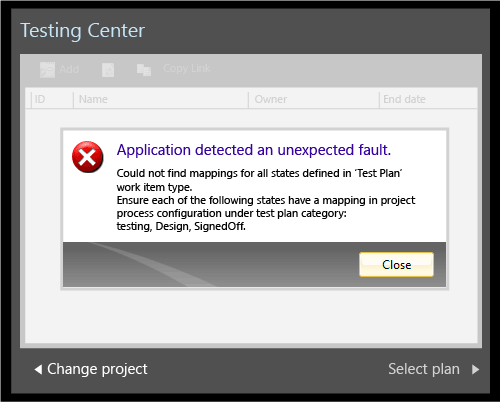
Разделы справки устранить ошибки конфигурации процесса?
Ответ. При внесении одного из следующих изменений в проект необходимо обновить определения для типа рабочего элемента, категорий или конфигурации процесса. Чтобы избежать ошибок, всегда вносите изменения в этом порядке: (1) типы рабочих элементов, категории (2) и (3) конфигурацию процесса.
Настройка
Обновление или проверка определения типа рабочего элемента
Обновление или проверка определения конфигурации процесса
Добавление типа рабочего элемента в категорию "Требования"
(Тип рабочего элемента может принадлежать категории "Требования" или категории задач, но не к обоим.)
Чтобы включить следующие поля:
- Приоритет невыполненной работы (Scrum) или стек ранга (Agile или CMMI)
(должно соответствовать значению поля, назначенному типу=Order в файле конфигурации процесса) - Усилия (Scrum), точки истории (гибкий) или размер (CMMI)
(должно соответствовать значению поля, назначенномуtype=Effortв файле конфигурации процесса) - Путь к области или значение поля, назначенное
type=Teamв файле конфигурации процесса - Все поля, включенные в раздел файла конфигурации процесса (поля должны быть определены в
AddPanelFIELDSразделе, но не должны быть включены вFORMраздел.
Чтобы содержать необходимые сопоставления метастатов:
- Сопоставление начала каждого состояния рабочего процесса с
type="Proposed" - Сопоставление каждого промежуточного состояния рабочего процесса, с которым вы хотите отобразить на доске
type="InProgress" - Сопоставление конца каждого состояния рабочего процесса с
type="Complete"
Можно сопоставить только одно состояние сtype="Complete"
Чтобы содержать запись для определения кодов цветов, связанных с WIT. Например:
<WorkItemColor primary="FF009CCC" secondary="FFD6ECF2" name="Product Backlog Item" />
Изменение рабочего процесса типа рабочего элемента в категории "Требования"
Н/П
Чтобы содержать необходимые сопоставления метаданных, как описано выше для добавления типа рабочего элемента в категорию требований.
Добавление типа рабочего элемента в категорию задач
Чтобы включить следующие поля:
- Приоритет невыполненной работы (Scrum) или стек ранга (Agile или CMMI)
- Действия (Scrum или Agile) или Дисциплина (CMMI)
(должно соответствовать значению поля, назначенномуtype=Activityв файле конфигурации процесса) - Оставшаяся работа
(должно соответствовать значению поля, назначенномуtype=RemainingWorkв файле конфигурации процесса) - Путь к области или значение поля, назначенное
type=Teamв файле конфигурации процесса - (Необязательно) Исходная работа и завершенная работа (только гибкие и CMMI)
Чтобы содержать необходимые сопоставления метастатов:
- Сопоставление начала каждого состояния рабочего процесса с типом="Предлагаемые"
- Сопоставите каждое промежуточное состояние рабочего процесса, которое нужно отобразить на доске задач
type="InProgress" - Сопоставить конец каждого состояния рабочего процесса с
type="Complete".
Можно сопоставить только одно состояние сtype="Complete"
Чтобы содержать запись для определения кодов цветов, связанных с WIT. Например:
<WorkItemColor primary="FFF2CB1D" secondary="FFF6F5D2" name="Task" />
Изменение рабочего процесса типа рабочего элемента в категории задач
Н/П
Чтобы содержать необходимые сопоставления метастатов, как описано выше для добавления типа рабочего элемента в категорию задач.
Добавление типа рабочего элемента в категорию ошибок (только гибкий и CMMI)
Изменение рабочего процесса типа рабочего элемента в категории ошибок (только гибкий и CMMI)
Н/П
Чтобы содержать необходимые сопоставления метастатов:
- Сопоставление начала каждого состояния рабочего процесса с
type="Proposed" - Сопоставите каждое промежуточное состояние рабочего процесса, с которым вы хотите отображаться для "Моя работа"
type="InProgress" - Сопоставить конец каждого типа состояния рабочего процесса="Complete"
Можно сопоставить только одно состояние с type="Complete"
Дополнительные сведения см. в разделе "Состояние обновления ошибки поддержки" с помощью "Моя работа".
Удаление типа рабочего элемента из категории "Требования" или категории задач
Н/П
Удаление сопоставлений метастатов, связанных только с этим типом рабочего элемента
Удаление типа рабочего элемента из проекта
Удаление типа рабочего элемента из файла категорий.
Чтобы удалить все сопоставления метастатов, которые связаны только с удаленным типом рабочего элемента, и WorkItemColor элемент, определяющий коды цветов для удаленного типа рабочего элемента.
Вопрос. Хотите ли вы работать с двумя или более невыполненной работой портфеля?
Ответ. Интерфейс по умолчанию поддерживает один уровень невыполненной работы портфеля. Вы можете добавить до пяти уровней, как описано в разделе "Добавление невыполненных журналов портфеля" в средства Agile.
Вопрос. Вы хотите добавить или изменить типы рабочих элементов, которые отображаются в вашей доске задач или невыполненной работе продукта?
Ответ. Если вы добавили пользовательский тип рабочего элемента и хотите добавить его в невыполненную работу или доску задач, можно. Вы просто не можете их отображать в обоих местах. Узнайте, как считывать типы рабочих элементов в невыполненные работы и доски.
Связанные статьи
- Настройка компонентов после обновления
- Справочник по элементу Control XML
- Изменение макета формы рабочего элемента
- Изменение определения типа рабочего элемента для добавления веб-содержимого в форму рабочего элемента
- Настройка интерфейса отслеживания работы
- Индекс поля рабочего элемента
- witAdmin: настройка и управление объектами для отслеживания работы
Обратная связь
Ожидается в ближайшее время: в течение 2024 года мы постепенно откажемся от GitHub Issues как механизма обратной связи для контента и заменим его новой системой обратной связи. Дополнительные сведения см. в разделе https://aka.ms/ContentUserFeedback.
Отправить и просмотреть отзыв по